前に新しくiPhone XRを手に入れた時、iCloudで取っておいたバックアップをiPhone XRに復元し、その新しいデバイスでは昔のiPhoneとは同じApple IDを使ってログインしました。ところがある日、ひとつ面白いことに気づきました。母が私の番号に電話をかけるとき、昔使っていたiPhone 6sにSIMカードが入っていないことにも関わらず、今使っているiPhone XRと同時に鳴り始めました。――ユーザーより
2つのiPhoneは同じApple IDにログインしていながら、通話機能の設定をオフにしていないため、着信が入たら一緒に鳴り出します。その場合、鳴っているどちらの端末からも電話に答えることができます。なお、以上の現象とは同じく、複数のデバイスで同じiCloudアカウントにログインするときに、他にもいくつか面白いことや問題が発生する可能性があります。
1.ほかのデバイスでの通話が可能の状況
上記のユーザさんが直面していた状況のように、「ほかのデバイスでの通話を許可」の機能をオンにすると、近くに置かれている2つのiPhoneがWLANに接続されている場合、同時に同じ着信を受けることになります。
この同時に着信する問題を解決するには、「設定」>「電話」>「ほかのデバイスでの通話」の順に選択して、「ほかのデバイスでの通話を許可」をオフにすればいいです。
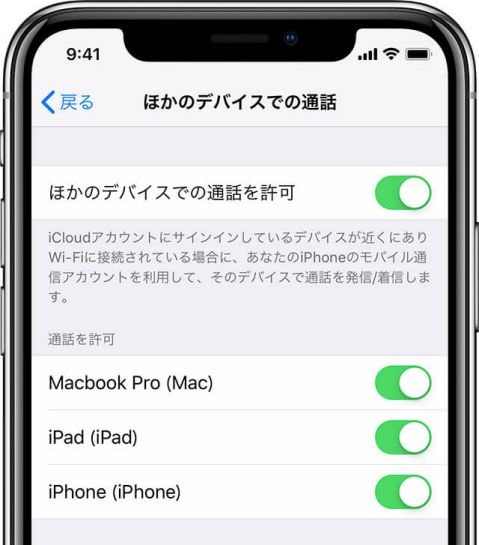
2.ほかのデバイスでiMessageとFaceTime履歴の閲覧が可能の状況
2台のiPhoneで同じApple IDにログインすると、ワイヤレスデータを使用して、2台ともメッセージとFaceTimeの送受信を同時にでき、トーク履歴を共有することができます。そのため、機種変更した後も、誰かがその今でも同じApple IDにログインしている古いiPhoneを使用している場合は、その人にも新しいiPhoneで行っているメッセージやFaceTime通話やトーク履歴が表示されます。それは、商談やプライベートトークにおいては避けたい状況です。
この状況を回避するためには、お使いのiPhoneでログインしているApple IDを変更するか、あるいは現在ログインしているIDをサインアウトしてください。
メッセージの場合:「設定」>「メッセージ]> 「送受信」>サインアウトしたいApple
IDを選択してサインアウトした後、電話番号を送受信対象として選択します。他のデバイスは同じ電話番号を持つことができないため、新しいメッセージはもう共有されません。
FaceTimeの場合:「設定」>「FaceTime」の順に選択し、iCloud
IDに着信が入らないように、「FACETIME着信用の連絡先情報]の下にある連絡先から電話番号にだけチェックマークを付けます。一方、サインアウトしたいApple
IDをタップして、サインアウトすることができます。そうすれば、お使いのiPhoneでの新しいFaceTime履歴はほかのiPhoneに表示されなくなります。
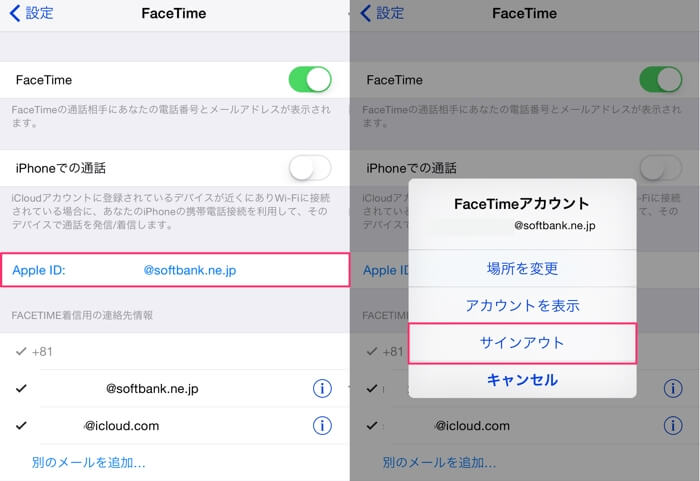
以上の内容を踏まえても、新しいiPhoneでの新しいデータが共有され、またはiCloudアカウントを介して保存される状況を回避するために、新しいiPhoneでは新しいApple IDにログインすることを強くお勧めします。
3.すべてのデバzイスで同時にアプリのダウンロードが行ってしまう状況
複数のiPhoneが同じApple IDにログインしている場合、iPhone Aでアプリをダウンロードしたら、ほかのiPhone B/Cなどでもこのアプリのダウンロードを行ってしまいます。これは喜ばしい状況ではありません、特に、ダウンロードしているアプリや本がほかの人に知られたくないものだったらなおのほかです。
ここでこの状況を回避する方法をご紹介いたします。
「設定」をタップして「iTunes StoreとApp Store」の画面に入り、「自動ダウンロード」の下にあるすべてのオプションをオフにします。これで、このデバイスで新しくダウンロードされたアイテムはほかのデバイスには表示されなくなります。
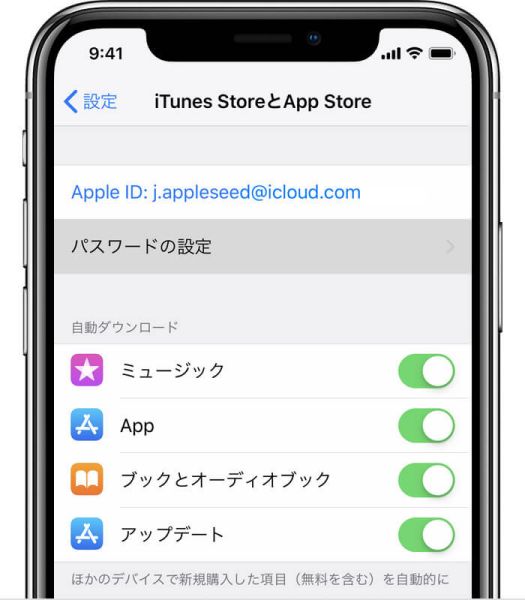
上記の方法以外に、現在共用しているApple IDをログアウトして、新しいIDにサインインすることでも、その問題を解決することができます。
4.多数のアイテムとデータが同期される状況
2台のiPhoneが同じApple IDにログインしている場合、両方のデータは同じアカウントにバックアップされ、写真、カレンダー、連絡先、アラームなどを含めて、すべてのデータが同期されます。つまり、iPhone Aで作成または変更したデータはiPhone Bにも表示され、その逆もまた同じです。
他のデバイスと同期する必要がないアイテムのデータ同期機能をオフにすることはできます。データ同期機能をオフにするためには:
「設定」>「iCloudアカウント」>「iCloud」>「ICLOUDを使用しているAPP」のリストから同期する必要のないアプリの横のボックスをオフにします。
ヒント:「iCloudを使用しているAPP」リストからオフにしたアイテムは、iCloudバックアップが有効になっている状態にも関わらず、iCloudにバックアップされることはありません。もしその部分のデータを紛失してしまって、なおそのデータを復元したい場合は、「FonePaw iPhoneデータ復元 (opens new window)」を使用して、失われたファイル(写真、連絡先、カレンダー、リマインダー、メモなど)を復元することをおすすめします。
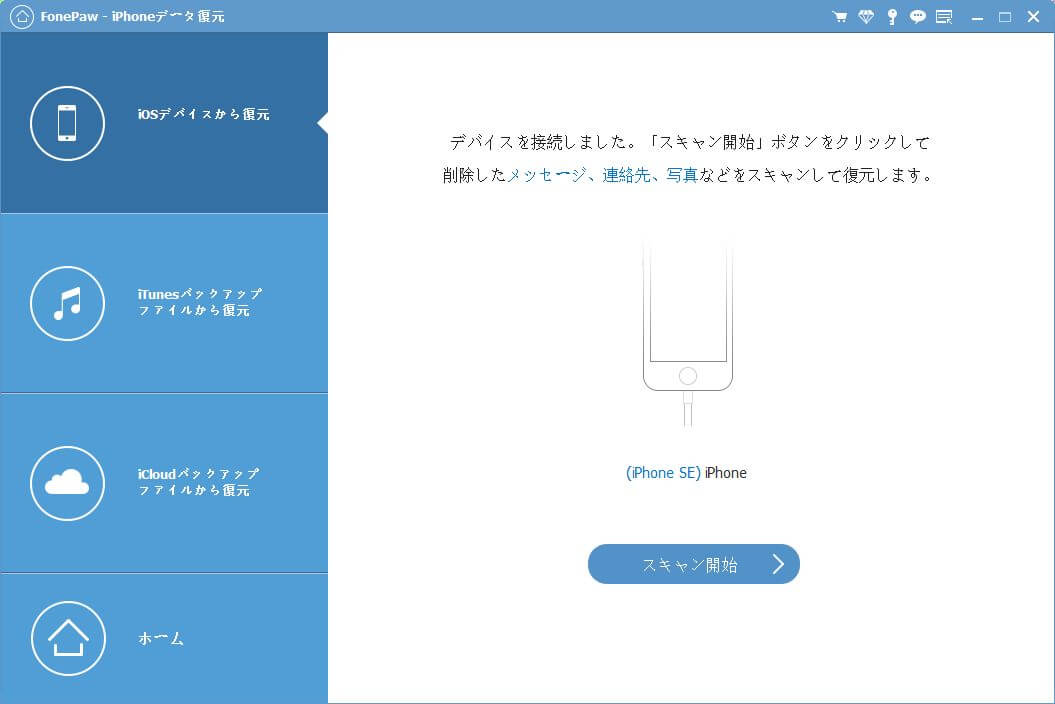
最後に、機種変更した後に、古いiPhoneを友人や家族に渡す予定がある場合、個人データがほかの人に共有される状況を避けるために、古いiPhoneで現在使っているApple IDとは別のApple IDにログインしなおすことをおすすめします。iPhoneで新しいiCloudアカウントを作成することは難しことではありませんし、そのひと手間により、トラブルを回避することにつながりますので、ぜひ試してみてください。













